Wanneer de officiële ondersteuning van Windows 10 in oktober 2025 eindigt, biedt Microsoft gebruikers de mogelijkheid om hun computer toch te blijven beveiligen via Extended Security Updates (ESU).
Echter, niet iedereen ziet echter direct de optie om zich hiervoor aan te melden.
Dit komt doordat Microsoft eisen stelt aan de beschikbaarheid voor ESU.
In dit artikel leest u de belangrijkste redenen waarom de ESU-optie mogelijk niet zichtbaar is in Windows 10 en wat u daaraan kunt doen.
Extended Security Updates eisen voor Windows 10
Let op: Deze eisen zijn op dit moment nog niet relevant voor ons als Europese gebruikers.
Eisen
Om in aanmerking te komen voor Extended Security Updates, als Europese gebruiker pas na 2026, moet de computer aan de volgende eisen voldoen.
- Windows 10 Home, Professional, Pro Education, of Workstation.
- Windows 10 22H2 met de laatste updates geïnstalleerd.
- U moet aangemeld zijn met een Microsoft-account.
- Het account moet beschikken over beheerders rechten.
Als u een lokaal account gebruikt, wordt u gevraagd om u aan te melden met een Microsoft-account. U kunt geen account gebruiken met minder rechten dan die van beheerder.
Forceer ESU registratieoptie handmatig
Wanneer de optie om u aan te melden na alle eerder uitgevoerde stappen nog steeds ontbreekt, kunt u proberen deze zelf te forceren.

Als u de melding ziet in Windows 10 dat uitgebreide updates (ESU) binnenkort beschikbaar is, dan kunt u…

De registratie voor het ESU-programma van Microsoft voor Windows 10 is begonnen. Zoals gewoonlijk ondervinden sommige mensen problemen…

De taakbalk is een van de belangrijkste onderdelen van Windows 11. Als de taakbalk ineens verdwenen is, kunt…
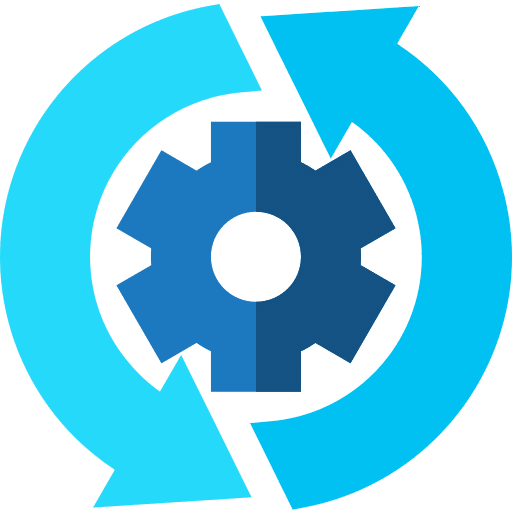
Vanaf 14 oktober 2025 is Microsoft officieel begonnen met het aanbieden van het aanmeldproces voor Uitgebreide Updates (Extended…
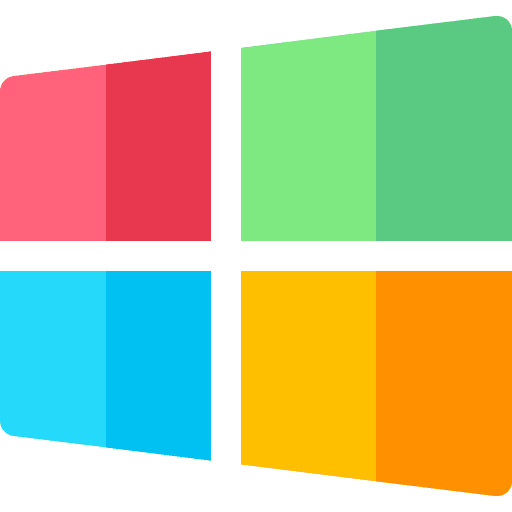
Microsoft waarschuwt Windows 10 gebruikers dat de ondersteuning voor het besturingssysteem binnenkort afloopt. Het bedrijf is gestart met…
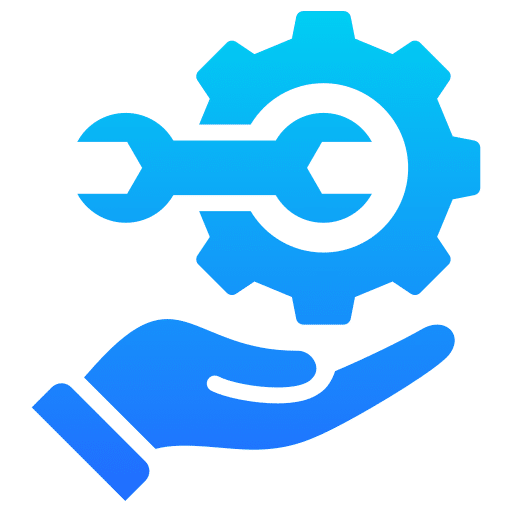
Microsoft heeft aangekondigd dat de ondersteuning voor Windows 10 stopt op 14 oktober 2025. Na die datum ontvangt…
Dit doet u door te controleren of de service Connected User Experiences and Telemetry actief is en door bepaalde instellingen in het Windows-register aan te passen.
Om de mogelijkheid om u in te schrijven voor Extended Security Updates handmatig in te schakelen, opent u eerst het Start en zoekt u naar: Opdrachtprompt of Terminal.
Klik met de rechtermuisknop op het bovenste resultaat en kies voor Als administrator uitvoeren.
In het geopende venster voert u vervolgens de opdracht in om de service Connected User Experiences and Telemetry zo in te stellen dat deze automatisch start.
Typ hiervoor het commando:
sc.exe config DiagTrack start= auto
Bevestig met Enter.
Daarna moet de service daadwerkelijk worden ingeschakeld.
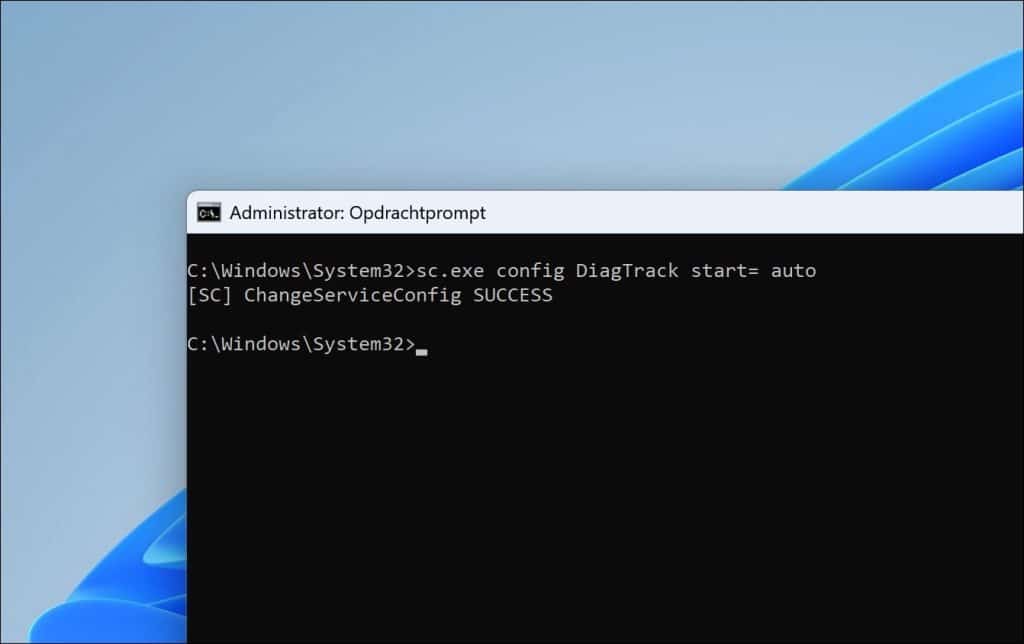
Dit doet u door het commando:
sc.exe start DiagTrack
in te voeren en opnieuw op Enter te drukken.
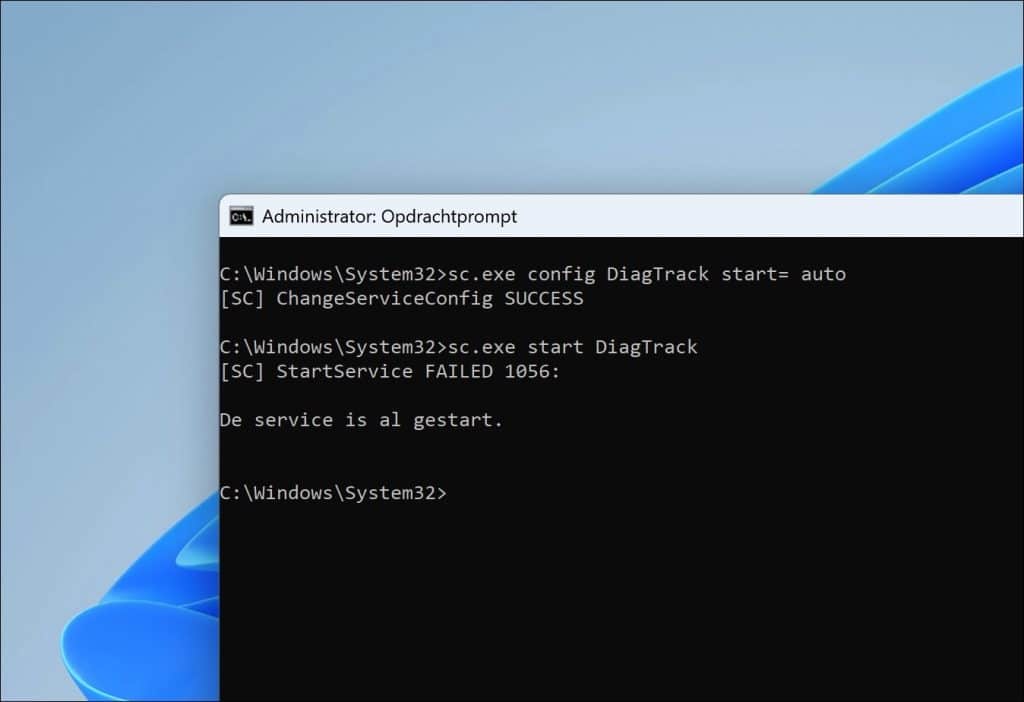
Wanneer de service actief is, voegt u een die nodig is om de optie voor ESU te ontgrendelen.
Gebruik hiervoor het commando:
reg.exe add "HKLM\SYSTEM\CurrentControlSet\Policies\Microsoft\FeatureManagement\Overrides" /v 4011992206 /t REG_DWORD /d 2 /f
Druk op Enter.
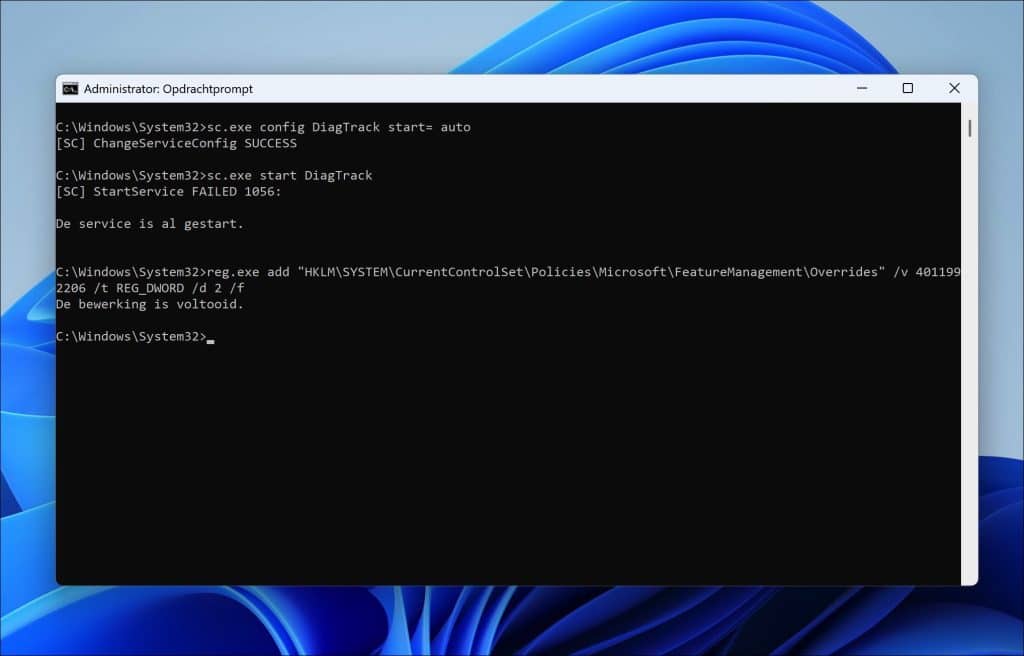
Na het uitvoeren van deze opdracht herstart u de computer zodat de aanpassingen worden toegepast.
Wanneer Windows opnieuw is opgestart, opent u nogmaals het menu Start en zoekt u opnieuw naar: Opdrachtprompt of Terminal, die u weer als administrator start.
Nu moet u het programma voor Extended Security Updates activeren en laten controleren of uw computer in aanmerking komt.
Dit doet u met het commando:
cmd /c ClipESUConsumer.exe -evaluateEligibility reg.exe query "HKCU\SOFTWARE\Microsoft\Windows NT\CurrentVersion\Windows\ConsumerESU"
Bevestig met Enter.
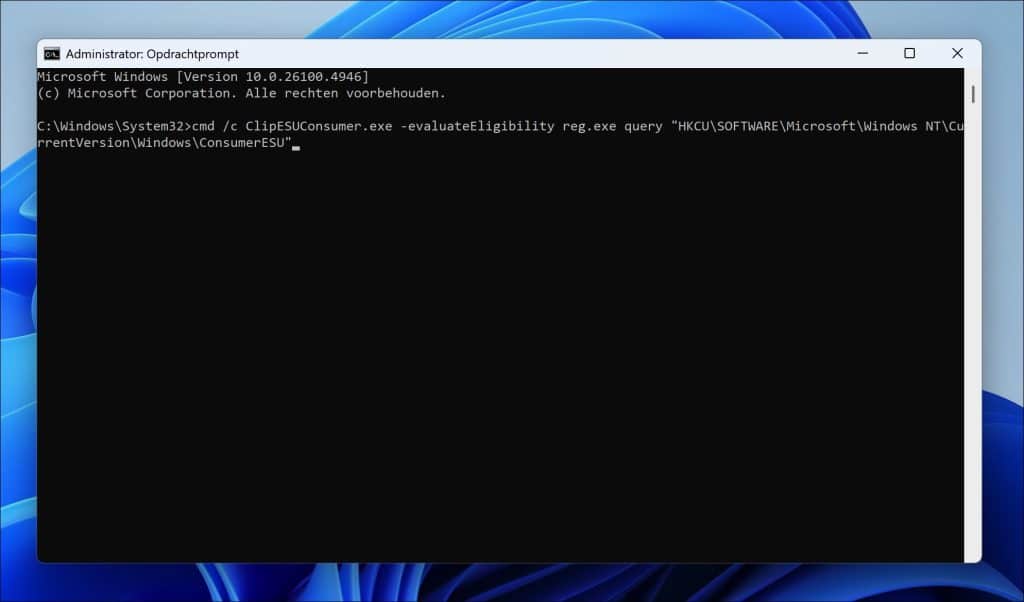
Zodra deze controle is uitgevoerd, sluit u het venster en herstart u de computer nogmaals.
Na deze tweede herstart zou in Windows Update de optie zichtbaar moeten zijn om u aan te melden voor Extended Security Updates, zodat u uw computer beveiligingsupdates kunt blijven voorzien.
Ik hoop u hiermee geholpen te hebben. Bedankt voor het lezen!


Help mee
Mijn computertips zijn gratis en bedoeld om andere mensen te helpen. Door deze pc-tip te delen op een website of social media, helpt u mij meer mensen te bereiken.Overzicht met computertips
Bekijk ook mijn uitgebreide overzicht met praktische computertips, overzichtelijk gesorteerd per categorie.